編集ボックスの右クリック メニューを開くには、アニメート可能なパラメータの編集可能フィールドを右クリックします。このメニューには、異なるオブジェクト パラメータの値、ワイヤ、アニメーション トラックの切り取り、コピー、貼り付けを行うオプションがあります。また、トラック ビューや[パラメータ ワイヤリング](Parameter Wiring)ダイアログ ボックスのパラメータも表示できます。
インタフェース
[元に戻す](Undo)や[すべてを選択](Select All)を除き、右クリックすると、次の各コマンドがパラメータで有効になります。最初に値フィールドをクリックする必要はありません。しかし、[コピー](Copy)や[削除](Delete)などの特定のコマンドを使用するには、まず影響される値をハイライトする必要があります。
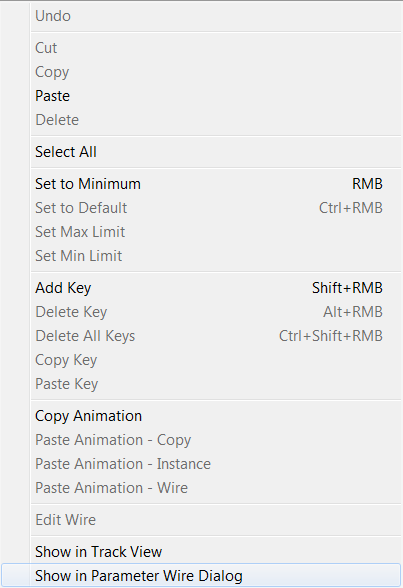
- 元に戻す
-
直前に実行された操作を取り消します。
- カット
-
ハイライトされた文字を削除し、任意の場所に貼り付けます。
- コピー
-
ハイライトされた文字をコピーし、任意の場所に貼り付けます。
- 貼り付け
-
カットまたはコピーした文字を、編集可能なフィールドに挿入します。
- 削除
-
ハイライトされた文字を削除します。
- すべてを選択
-
アクティブな編集可能フィールドにある文字をすべてハイライトします。
注: [すべてを選択](Select All)が機能するには、メニューを開くために右クリックしたフィールドで、文字カーソルがアクティブになっている必要があります。最良の結果を得るには、まずフィールドをクリックし、次にフィールドを右クリックして[すべてを選択](Select All)を選びます。 - 最小に設定
- 0 または最小の値にリセットします。
- 既定に設定(Set to Default)
- 既定値にリセットします。
- 最大範囲を設定(Set Max Limit)
- 許可される最大値を設定します。
- 最小範囲を設定(Set Min Limit)
- 許可される最小値を設定します。
- キーを追加
- 現在のフレームにキーを追加します。
- キーを削除
- 現在のフレームのキーを削除します。
- すべてのキーを削除
- 現在のパラメータのすべてのアニメーションを削除します。
- キーをコピー(Copy Key)
- 任意の場所に貼り付けるために、選択されたキーをコピーします。
- キーを貼り付け(Paste Key)
- コピーされたキーをフィールドに挿入します。
- アニメーションをコピー
-
すべてのアニメーション キーが含まれているアニメーション コントローラをバッファにコピーします。バッファにコピーすると、貼り付けによって他の場所に割り当てることができます。
- アニメーションを貼り付け - コピー
-
バッファ内のアニメーション コントローラのコピーを、右クリックしたフィールドに割り当てます。
- アニメーションを貼り付け - インスタンス
-
コピーしたアニメーション コントローラのインスタンスを右クリックしたフィールドに割り当てます。
- アニメーションを貼り付け - ワイヤ
-
[パラメータ ワイヤリング](Parameter Wiring)ダイアログ ボックスを開きます。コピーしたパラメータと貼り付け先のパラメータが選択されています。つまり、2 つのパラメータのビューポートでワイヤ パラメータを作成するのと同じです。
- ワイヤを編集
-
[パラメータ ワイヤリング](Parameter Wiring)ダイアログ ボックスを開いて展開し、選択したパラメータにワイヤ コントローラを割り当てて表示させます。
注: [ワイヤを編集](Edit Wire)は、右クリックしたパラメータに現在双方向接続が適用されている場合にのみ使用できます。 - トラック ビュー内で表示
-
「選択」という名前のトラック ビュー - カーブ エディタ ウィンドウを開いて展開し、選択したパラメータを表示します。特定のカーブまたはトラックにすばやくアクセスする場合、これは大変便利です。
- [[パラメータ ワイヤリング](Parameter Wire)ダイアログ内で表示]
-
[パラメータ ワイヤリング](Parameter Wiring)ダイアログ ボックスを開いて展開し、選択したパラメータを表示します。